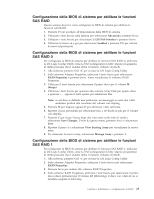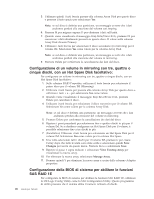Lenovo ThinkStation S10 (Italian) User guide - Page 29
Selezione, un'unità, avvio, temporanea, modifica, della, sequenza, dell'unità, Impostazioni,
 |
View all Lenovo ThinkStation S10 manuals
Add to My Manuals
Save this manual to your list of manuals |
Page 29 highlights
Selezione di un'unità di avvio temporanea Utilizzare questa procedura per avviare il computer da qualsiasi dispositivo. Nota: Non tutte le unità CD, disco fisso e dischetto possono essere utilizzate per l'avvio. 1. Spegnere il computer. 2. Tenere premuto il tasto F12, quindi accendere il computer. Quando appare il menu Startup Device (Avvio dispositivo), rilasciare il tasto F12. Nota: se è stata installata una tastiera USB ed il menu Startup Device non viene visualizzato, premere e rilasciare ripetutamente il tasto F12 anziché tenerlo premuto mentre si accende il computer. 3. Selezionare il dispositivo di avvio desiderato dal menu Startup Device e premere Invio. Nota: selezionare la periferica di avvio dal menu Startup Device non modifica in modo permanente la sequenza di avvio. Selezione o modifica della sequenza dell'unità di avvio Per visualizzare o modificare in modo permanente la sequenze periferica di avvio configurata, procedere come segue: 1. Avviare il programma Setup Utility (fare riferimento a "Avvio del programma Setup Utility" a pagina 19). 2. Selezionare Avvio → Avvio sequenza e visualizzare le informazioni mostrate nel lato destro della schermata. 3. Selezionare le periferiche per la sequenza di Primary Startup, la sequenza di avvio automatico e la sequenza errori di avvio. 4. Selezionare Esci dal menu Setup Utility e poi Salva impostazioni oppure Salva ed esci da Setup Utility.. Se sono state modificate queste impostazioni e si desidera ritornare alle impostazioni predefinite, selezionare Carica impostazioni predefinite dal menu Esci. Impostazioni avanzate Su alcuni modelli di computer, il menu Impostazioni Avanzate comprende un'impostazione per abilitare / disabilitare l'HyperThreading. Questa funzione opera solo con sistemi operativi consapevoli dell'HyperThreading, come Microsoft Windows XP. L'impostazione predefinita per HyperThreading è abilitata. Tuttavia, se si seleziona Imposta predefiniti e si utilizza un sistema operativo diverso da Windows XP, le prestazioni del computer potrebbero essere compromesse. Quindi, è necessario impostare sempre HyperThreading in Disabilitato tranne se si è sicuri che il sistema operativo supporti HyperThreading. Uscita dal programma Setup Utility Una volta visualizzate o modificate le impostazioni, premere Esc per ritornare al programma Setup Utility (è possibile premere Esc diverse volte). Se si desidera salvare le nuove impostazioni, selezionare Salva impostazioni oppure Salva ed esci da Setup Utility.. Altrimenti, le modifiche non verranno salvate. Capitolo 5. Utilizzo di Setup Utility 21